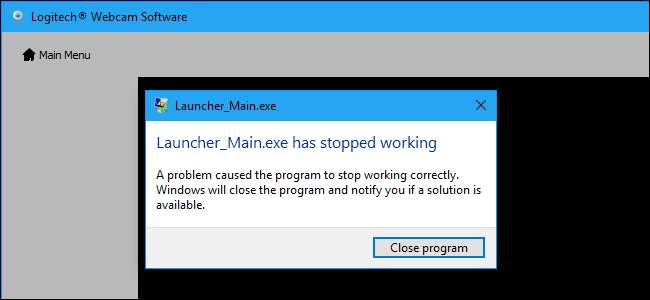
Jubileumupdate van Windows 10 brak miljoenen webcams. Microsoft heeft een patch uitgebracht, maar er is een registerhack die u kunt gebruiken als de patch niet voor u werkt.
Dankzij Rafael Rivera voor het ontdekken van deze registerhack. Het is leuk om een oplossing te hebben, maar Microsoft zou dit soort dingen echt moeten documenteren op officiële ondersteuningspagina's in plaats van Windows-gebruikers te laten worstelen om zelf kapotte hardware en software te repareren.
Bijwerken : Microsoft uitgebracht de beloofde patch in september. Het lijkt er echter op dat het probleem mogelijk niet voor elke webcam wordt opgelost. Als uw webcam nog steeds niet werkt nadat u de nieuwste updates van Windows Update hebt geïnstalleerd, moet u mogelijk nog steeds de onderstaande registerhack gebruiken.
Hoe Microsoft miljoenen webcams brak
VERWANT: Wat is er nieuw in de jubileumupdate van Windows 10
In de jubileumupdate staat Microsoft alleen het gebruik van USB-webcams toe YUY2-codering . Microsoft heeft de ondersteuning voor MJPEG- en H264-streams verwijderd, die veel webcams, waaronder de zeer populaire, Logitech C920 webcam-gebruik.
Dit betekent dat als u zoiets eenvoudigs doet als het inschakelen van HD-video in Skype, de video van uw webcam vastloopt. Blijkbaar heeft niemand in het Windows-team van Microsoft, het Skype-team van Microsoft of Logitech het probleem gedurende de hele procedure opgemerkt Insider-voorbeeld proces voor de jubileumupdate.
Als je dit probleem hebt, kan dat downgraden van de jubileumupdate naar de vorige versie van Windows. Helaas heeft Microsoft met de jubileumupdate de downgradeperiode stilletjes gewijzigd van 30 dagen naar 10 dagen. Als je de jubileumupdate hebt geïnstalleerd toen deze voor het eerst werd uitgebracht, is de kans groot dat je niet meer kunt downgraden. Yikes.
Mike M, een ingenieur in het Windows Camera-team bij Microsoft, uitgelegd De redenen van Microsoft om deze functie te verwijderen uit een thread op de Microsoft-forums. Microsoft heeft dit gedaan om efficiëntere gelijktijdige cameratoegang mogelijk te maken, dat wil zeggen toegang tot de camera door meerdere applicaties tegelijk. Helaas heeft de wijziging veel bestaande webcams en applicaties verbroken.
Hoe u uw webcam kunt repareren
Microsoft werkt aan een officiële oplossing die in september beschikbaar zal zijn. Maar als u geen maand kunt wachten voordat uw webcam weer correct werkt, is er een registerhack die u kunt gebruiken om het oude gedrag weer in te schakelen en dit probleem op te lossen.
Bijwerken : Deze registerhack werkte op onze pc. Veel mensen melden echter dat het niet voor hen werkt, zelfs niet in deze Twitter-thread . Helaas kan deze truc al dan niet voor u werken. en we weten niet zeker waarom. Als dit niet het geval is, wilt u ofwel downgraden vanaf de jubileumupdate of wachten totdat Microsoft in september een echte oplossing uitbrengt.
VERWANT: Leren omgaan met de Register-editor als een professional
Hier is de standaardwaarschuwing: de Register-editor is een krachtig hulpmiddel en misbruik ervan kan uw systeem onstabiel of zelfs onbruikbaar maken. Dit is een vrij eenvoudige hack en zolang je je aan de instructies houdt, zou je geen problemen moeten hebben. Dat gezegd hebbende, als je er nog nooit mee hebt gewerkt, overweeg dan om erover te lezen hoe u de Register-editor gebruikt voordat je begint. En zeker maak een back-up van het register (en jouw computer !) voordat u wijzigingen aanbrengt.
Open eerst de registereditor door het Start-menu te openen, "regedit" te typen en op Enter te drukken.
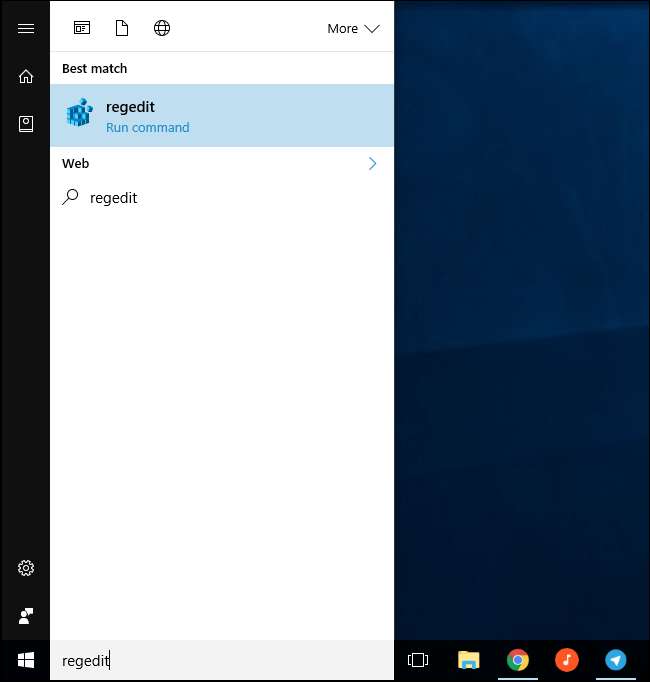
Navigeer vervolgens naar de volgende sleutel in de linkerzijbalk:
HKEY_LOCAL_MACHINE \ SOFTWARE \ Microsoft \ Windows Media Foundation \ Platform
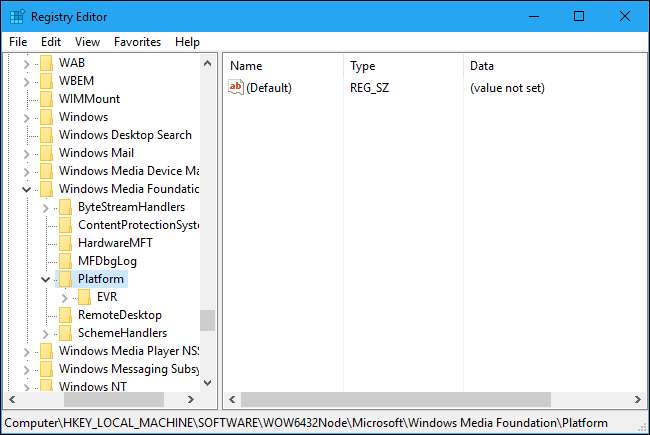
Klik met de rechtermuisknop op de toets "Platform" in de linkerzijbalk en selecteer Nieuw> DWORD (32-bits) waarde.
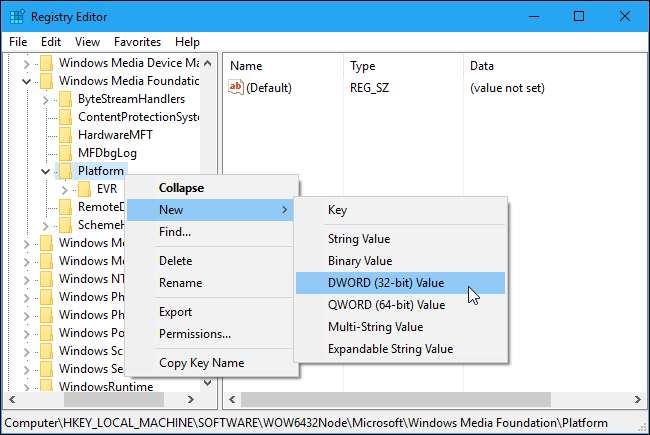
Noem de waarde “EnableFrameServerMode”. Dubbelklik erop en stel de waarde in op "0".
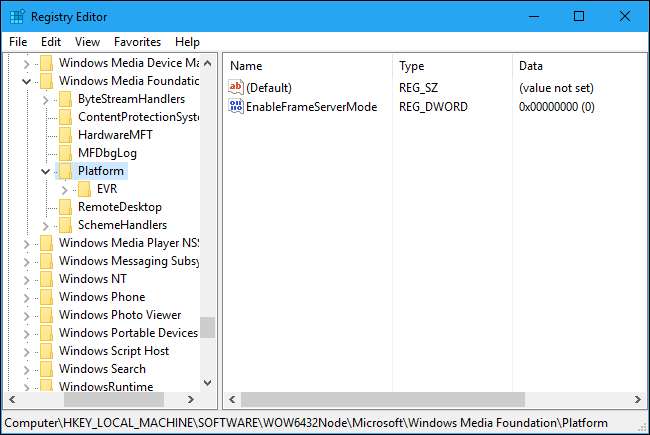
Het volgende deel hangt ervan af of u een 32-bits of 64-bits versie van Windows gebruikt om dit proces uit te voeren. Niet zeker? Hier is hoe te controleren . Als u een 32-bits versie van Windows 10 gebruikt, bent u klaar: er zijn geen aanpassingen meer nodig. Als u echter een 64-bits versie van Windows 10 gebruikt, moet u ook naar de volgende sleutel in de linkerzijbalk navigeren:
HKEY_LOCAL_MACHINE \ SOFTWARE \ WOW6432Node \ Microsoft \ Windows Media Foundation \ Platform
Voeg hier dezelfde instelling toe door met de rechtermuisknop op de toets "Platform" te klikken en een DWORD-waarde toe te voegen met de naam "EnableFrameServerMode" en de waarde "0".
U kunt nu de registereditor sluiten. Uw wijziging wordt onmiddellijk van kracht. Start gewoon alle toepassingen opnieuw waarop uw webcam vastliep en ze zouden normaal moeten werken - opnieuw opstarten of afmelden is niet nodig.
Als u deze wijziging in de toekomst ongedaan wilt maken nadat Microsoft Windows daadwerkelijk heeft hersteld, gaat u gewoon terug naar dezelfde locatie in het register en verwijdert u de toegevoegde waarde "EnableFrameServerMode".
Download onze One-Click Registry Hack
VERWANT: Hoe weet ik of ik 32-bits of 64-bits Windows gebruik?
Als u het register niet zelf wilt bewerken, kunt u dat doen download onze registerhacks met één klik om de verandering zelf aan te brengen.
Nogmaals, u moet weten of u een 32-bits of 64-bits versie van Windows gebruikt om te weten welke registerhack u moet gebruiken. Niet zeker? Hier is hoe te controleren .
Dit zijn slechts kleine .reg-bestanden waarop u kunt dubbelklikken om de bovenstaande instelling toe te voegen - en deze ook kunt verwijderen, als u dat wilt. Download gewoon de hack, pak het bestand uit en dubbelklik op het bestand "Enable Webcam Workaround (64-bit) ./ reg" of "Enable Webcam Workaround (32-bit) .reg" -bestand, afhankelijk van de versie van Windows 10 je gebruikt.
Ga ermee akkoord om de informatie aan uw register toe te voegen en start alle toepassingen waarin uw webcam niet werkte opnieuw. Ze werken onmiddellijk zonder uit te loggen of opnieuw op te starten.
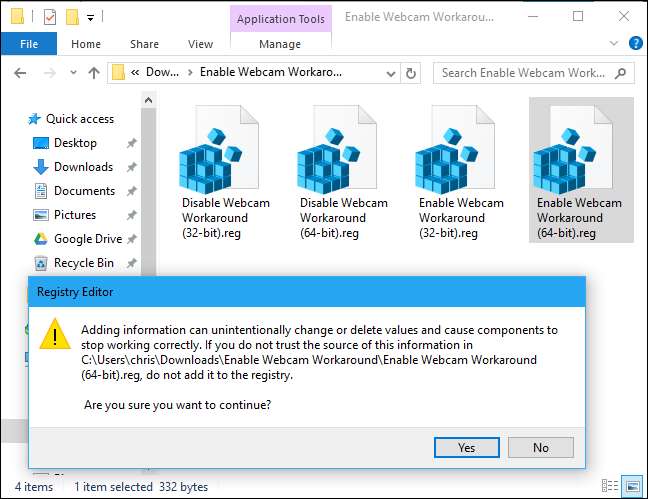
Als u de registerinstelling wilt verwijderen nadat Microsoft een echte oplossing heeft geïmplementeerd, dubbelklikt u in plaats daarvan op het bestand "Webcam Workaround.reg uitschakelen". Als u wilt zien wat deze of andere registerhacks doen, klikt u met de rechtermuisknop op het REG-bestand en selecteert u "Bewerken".







